동영상을 찍으려고 카메라 앱을 열었는데 동영상, 빨간 버튼을 누르지 않고 촬영한다고 들고만 있거나 했던 적 없으셨나요? 카메라앱을 누르지 않고 동영상 앱을 열어 빠르게 촬영을 할 수 있는 방법이 있습니다.

일반적으로 사용하는 카메라 앱에는 여러 가지 기능이 있습니다.
가장 많이 사용하는 것이 사진, 동영상, 인물 사진 그리고 셀카입니다. 보통은 이 모든 것을 카메라 앱을 열어 기능을 찾아야 하는데요. 클릭 한 번으로 사진 외에 촬영을 시작하는 방법이 있습니다. 그것은 바로 바로가기를 만드는 것입니다.
촬영 바로가기 아이콘을 만들어 보고, 카메라 앱에서 셔트 버튼으로 할 수 있는 촬영에 대해서 알아보겠습니다.
1. 카메라 앱을 길게 눌러 옵션을 열어 줍니다.

카메라 앱을 길게 누르면 위 이미지와 같이 옵션들이 나옵니다. 셀피 촬영, 동영상 촬영, 인물 촬영이 아이콘과 함께 나타납니다. 이것으로 바로가기 아이콘을 만들 수 있습니다.
2. 아이콘을 길게 누르고 홈 화면에 추가하기
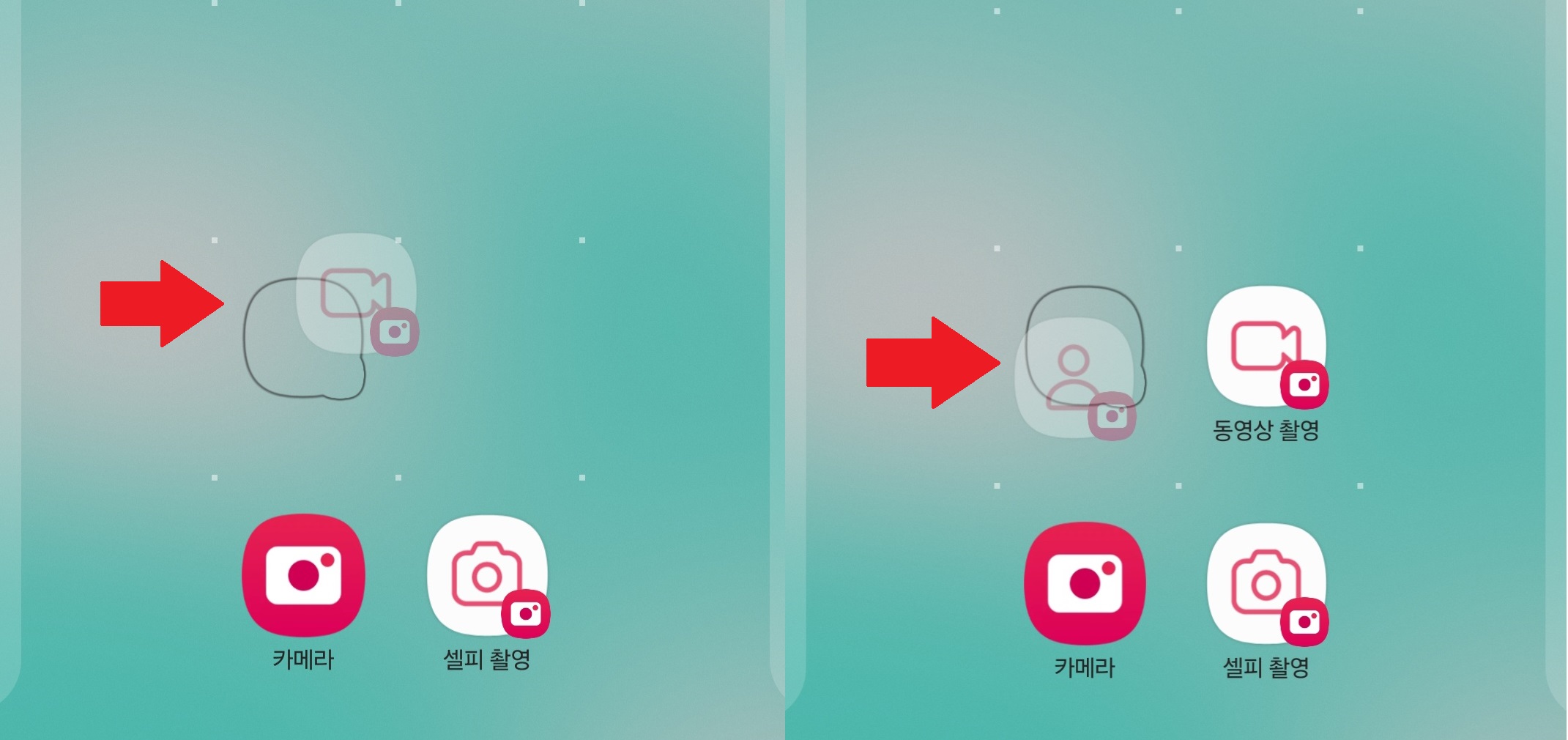
아이콘을 길게 누르면 옵션창이 사라지면서 아이콘을 놓을 수 있는 자리가 윤곽선으로 표시됩니다. 위치를 정하고 누르고 있던 손가락을 놓아주면 홈 화면에 추가가 됩니다. 이제 바로가기 아이콘이 생성이 된 건데요. 이들을 누르면 카메라 앱을 거치지 않고 셀피 촬영, 동영상 촬영, 인물 촬영 화면을 바로 열 수 있습니다. 동영상을 빠르게, 한 번의 클릭으로 실행할 수 있습니다.
3. 바로가기 아이콘 삭제하기
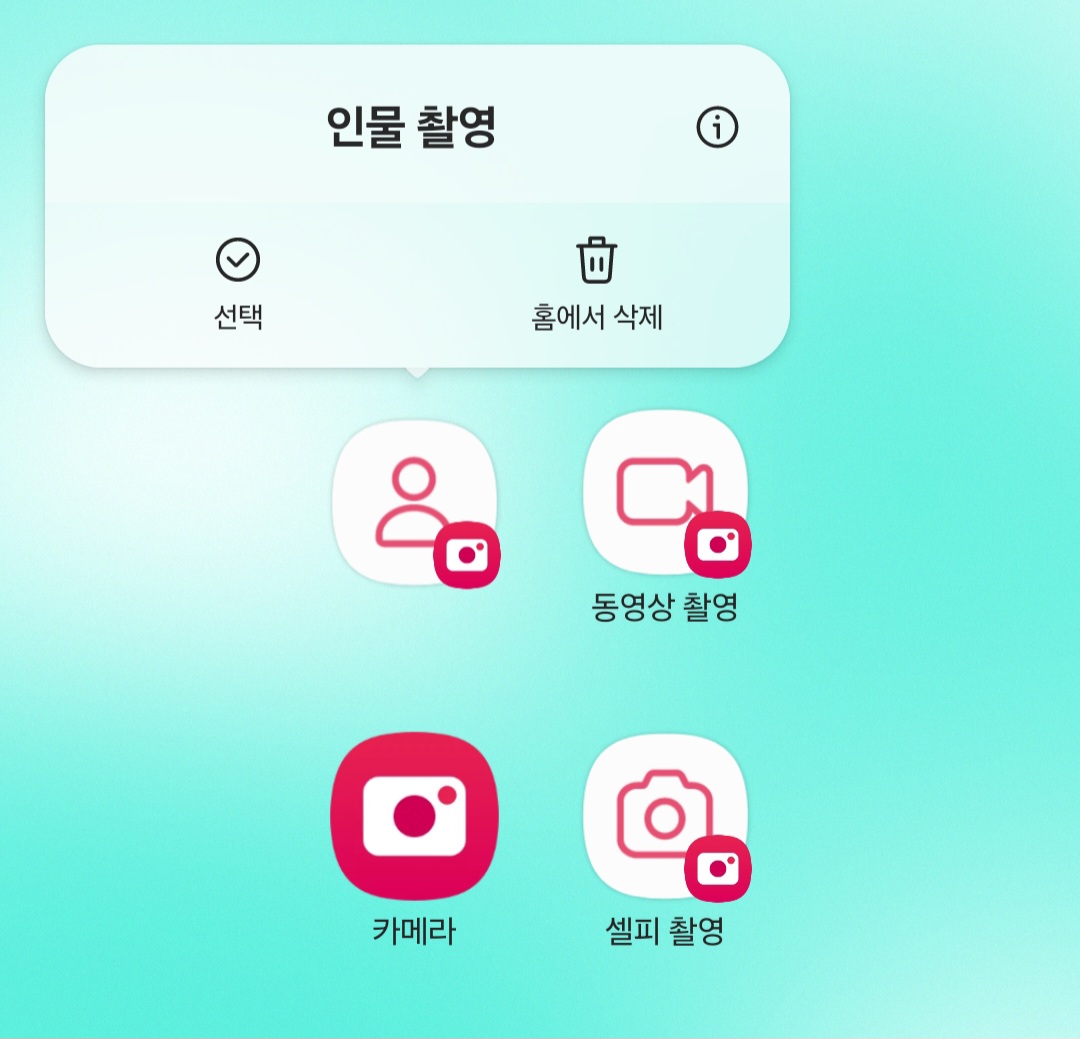
바로가기 아이콘 홈 화면에서 삭제할 때는 일반적으로 앱을 삭제하는 방법과 같습니다. 바로가기 아이콘을 길게 누르면 홈에서 삭제할 수 있는 옵션창이 나옵니다.
4. 카메라 앱 셔트 버튼 활용하기
1) 카메라 앱에서 사진 버튼으로 동영상 찍기
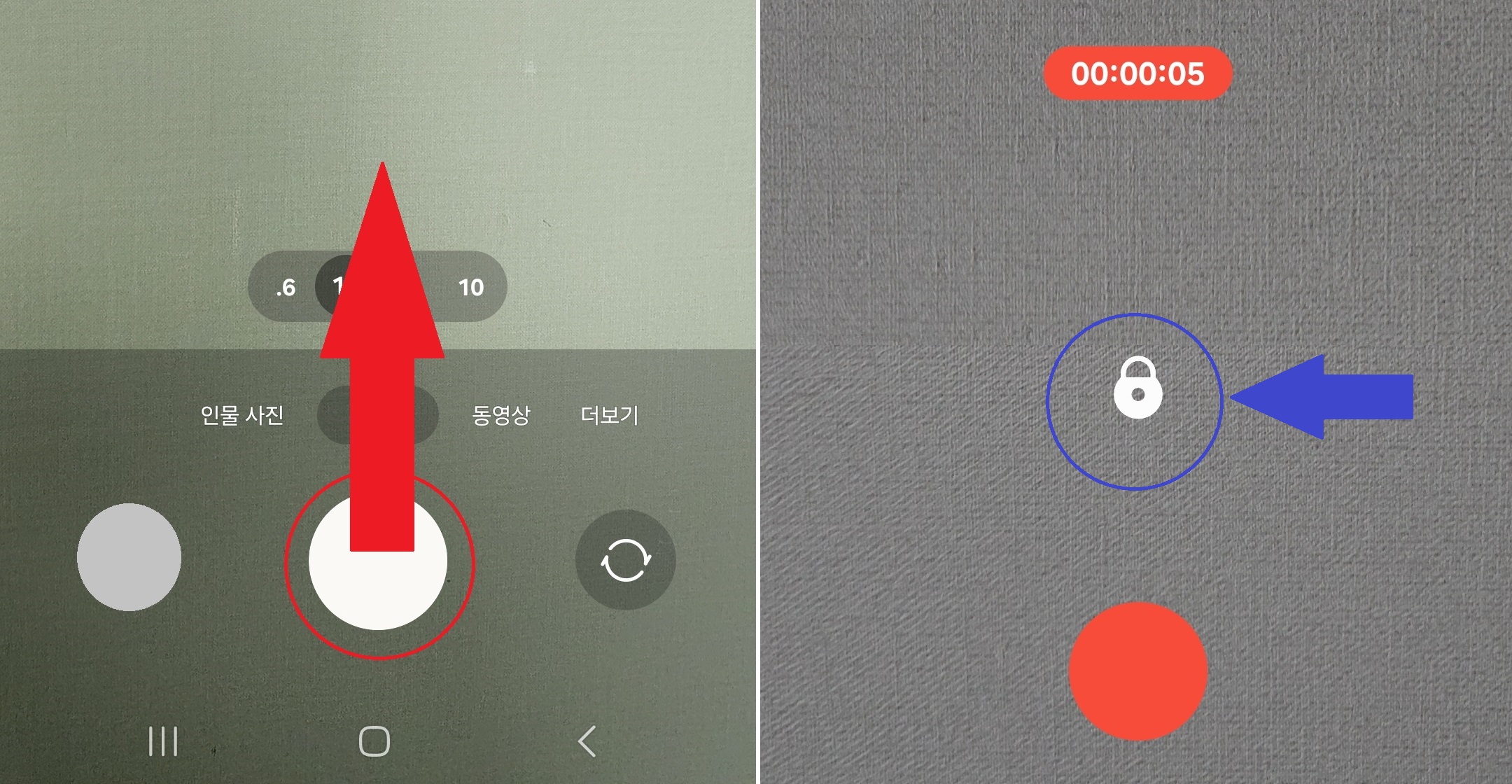
카메라 앱을 열고 사진 셔트 버튼을 길게 누릅니다. 손을 떼지 말고 위로 올려주면 동영상 촬영이 시작됩니다. 이때는 누르고 있는 동안만 촬영이 되지만, 누르고 있는 손가락을 자물쇠 모양까지 가지고 가서 손가락을 떼면 동영상 모드로 넘어가서 계속 촬영이 됩니다.
2) 여러 장 연속 촬영하기

카메라 앱을 열어 셔트 버튼을 누르고 위로 올리면 동영상 촬영이 되는데요. 이 셔트 버튼을 눌러서 아래로 내리면 연속 촬영을 할 수 있습니다. 손가락을 누르고 있는 동안 계속 촬영이 되어 여러 장의 사진을 한꺼번에 찍을 수 있습니다.
이 경우 주의해야 할 점이 있는데요. 여러 장의 사진 중 가장 마음에 드는 사진을 제외하고는 바로 삭제해 주는 것이 좋습니다. 삭제하지 않고 방치하게 되면 스마트폰의 용량을 차지하는 원인이 될 테니까요.
'디지털' 카테고리의 다른 글
| 카카오톡 글자 크기 바꾸는 법, 배경 바꾸기까지 한번에~~ (1) | 2024.01.15 |
|---|---|
| 내 폰에 있는 큐알코드 어떻게 찍지? [사진 속 QR코드 읽는 방법] (1) | 2024.01.13 |
| 컴퓨터 화면 캡처하는 방법, 스크린샷 폴더 확인하기 (1) | 2023.12.28 |
| 스마트폰 화면 캡처하는 방법, 빠른 설정 버튼과 측면 버튼으로 캡처하기 (0) | 2023.12.28 |
| 상업적으로 사용할 수 있는 글씨체 무료로 받을 수 있는 방법 (1) | 2023.12.06 |




댓글